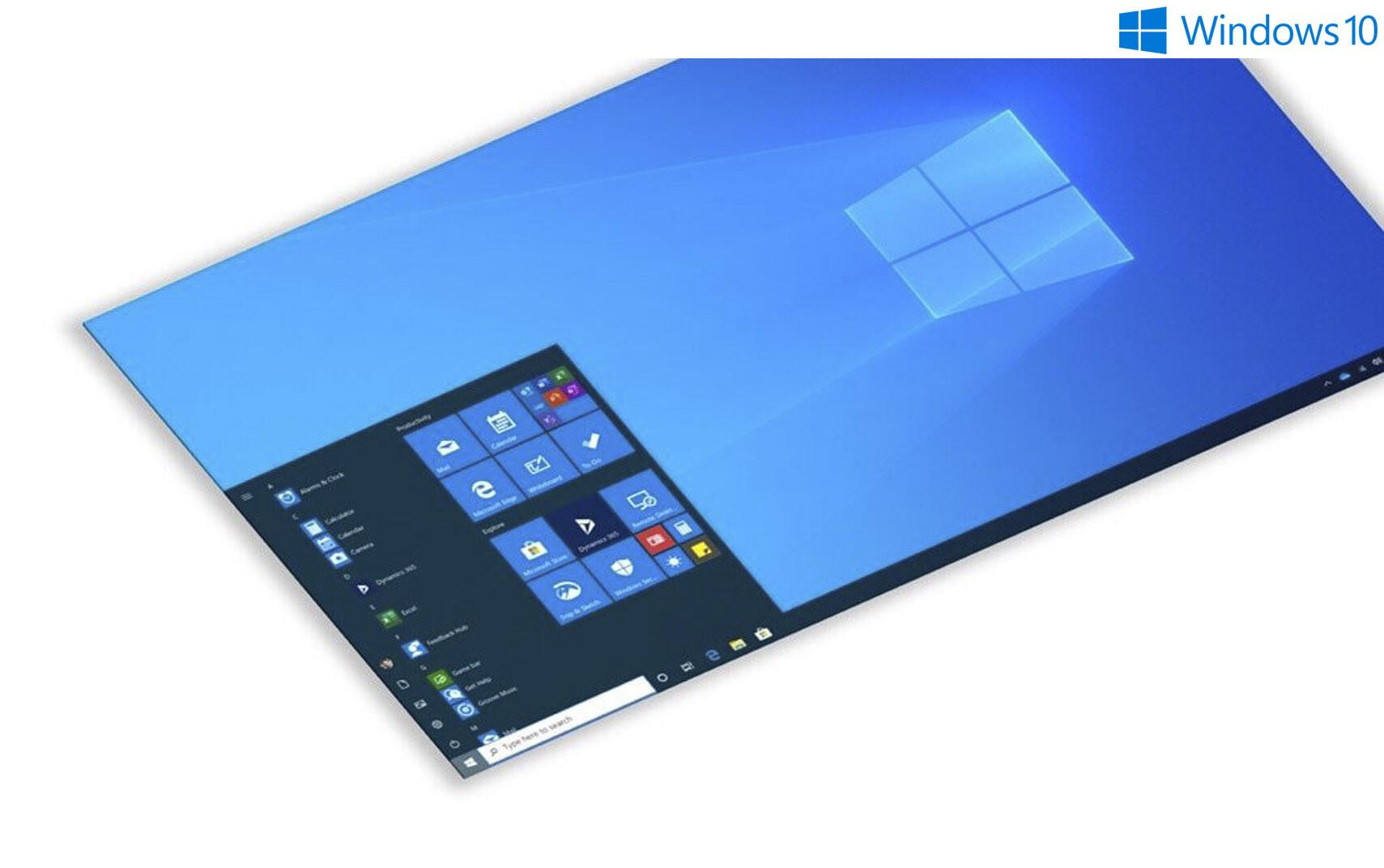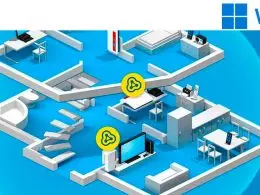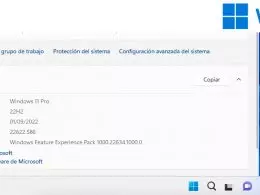Windows 10 Pro presenta diferencias frente a Windows 10 Home que no siempre resultan evidentes. En algunos casos, ni nos daremos cuenta de que estas funcionalidades están en Windows 10 Pro, pero la realidad es que son aplicaciones y funcionalidades “Pro” más útiles en la vida real de lo que podría parecer.
Te contamos desde un punto de vista práctico las interioridades de algunas de estas características de Windows 10 Pro y, en su caso, podremos algunos ejemplos básicos de uso en la vida real.
Windows Sandbox o espacio aislado de Windows
Un sandbox es un espacio aislado para la ejecución de aplicaciones y servicios sin que sus efectos tengan consecuencias adversas para el equipo en el que se utiliza. El sandboxing se emplea de forma implícita en herramientas antivirus, por ejemplo, ejecutando código malicioso en un espacio controlado para evaluar su peligrosidad.
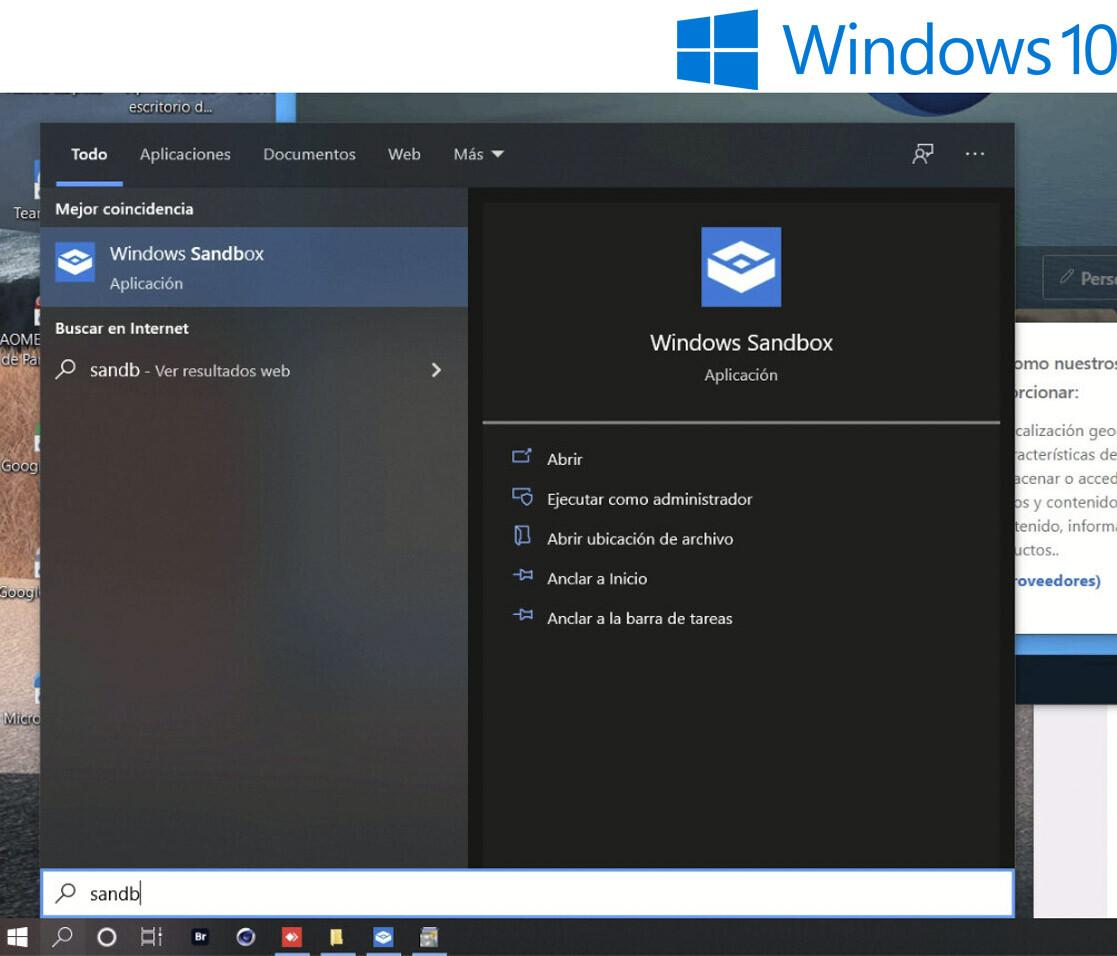
En Windows 10 Pro encontramos esta característica para su activación manual desde el menú ‘Activar o desactivar las características de Windows’. Una vez habilitada, podremos abrir el espacio seguro Windows Sandbox, que es una versión ligera del escritorio de Windows. Allí ya es posible pegar (con el “copia y pega” habitual) los ejecutables que queramos probar para evaluar su seguridad.
También tenemos la posibilidad de descargar los archivos desde el navegador Edge del Sandbox, así como probar y visitar webs potencialmente peligrosas sin temor a que cualquier malware afecte a nuestro equipo. Por ejemplo, los ransomware podrán encriptar el sandbox; pero, cuando lo cerremos y volvamos a abrir, recuperaremos el espacio aislado como nuevo.
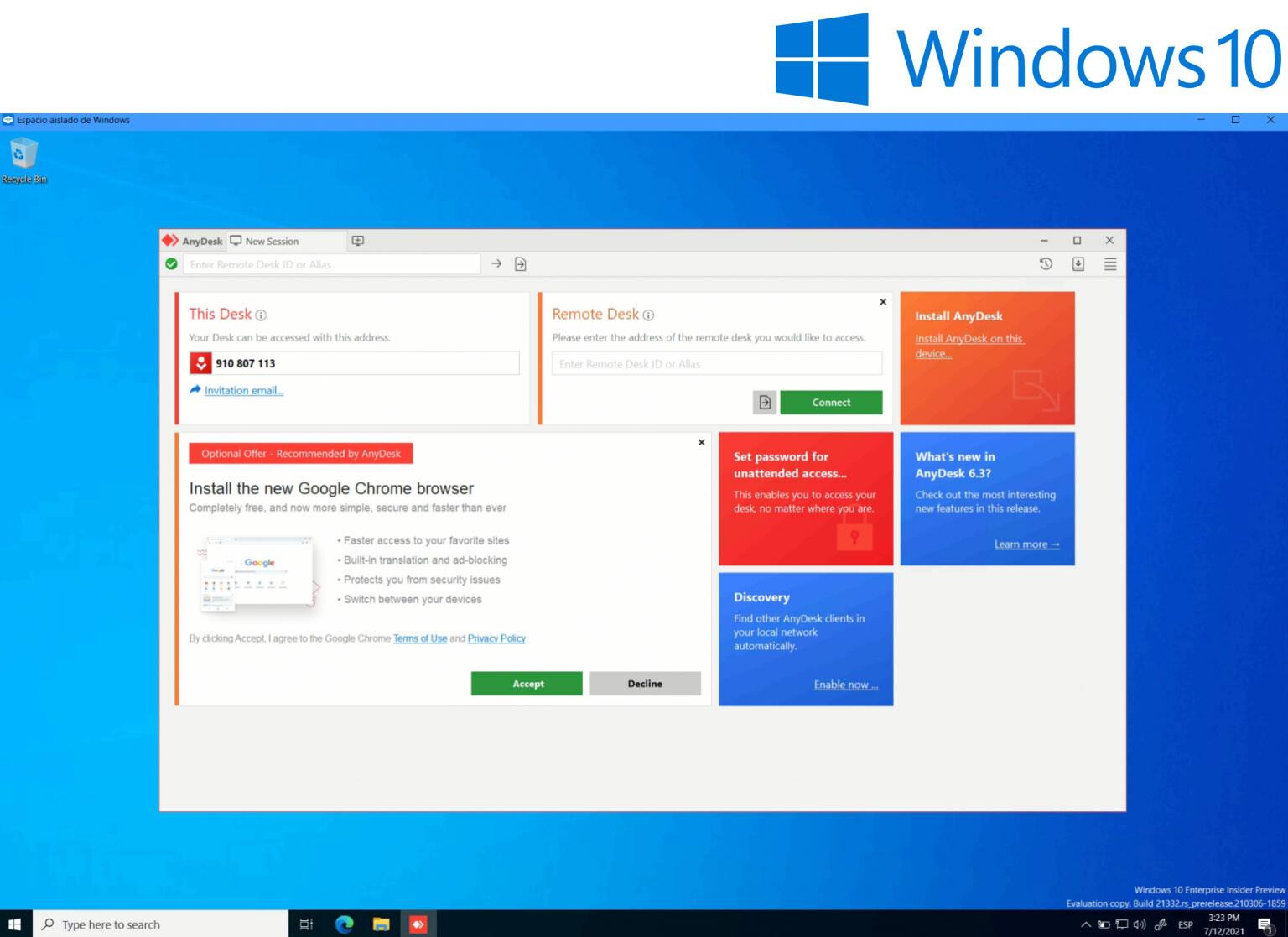
En nuestro caso hemos probado el software AnyDesk, aunque podría ser cualquier otro o cualquier otra web. Tienes más detalles técnicos sobre sandboxing aquí (en inglés).
Conexión a Escritorio Remoto
Esta opción es especialmente interesante en los tiempos de teletrabajo. Imagina que tienes tu equipo en la oficina y quieres conectarte desde casa con un ordenador de uso personal. Con la conexión a Escritorio Remoto es sencillo conectarse al PC de la oficina y usarlo como si estuviéramos frente a él físicamente aun estando a kilómetros de distancia.
Es más fácil habilitar la conexión desde la propia red corporativa. No obstante, para acceder desde otras ubicaciones, solo necesitamos pedir a los administradores de red que configuren un redireccionado de puertos. O una VPN. La ventaja (una de ellas) es que, incluso desde un ordenador modesto, podremos seguir usando las aplicaciones corporativas. Eso sí, la conexión a internet ha de ser de buena calidad.
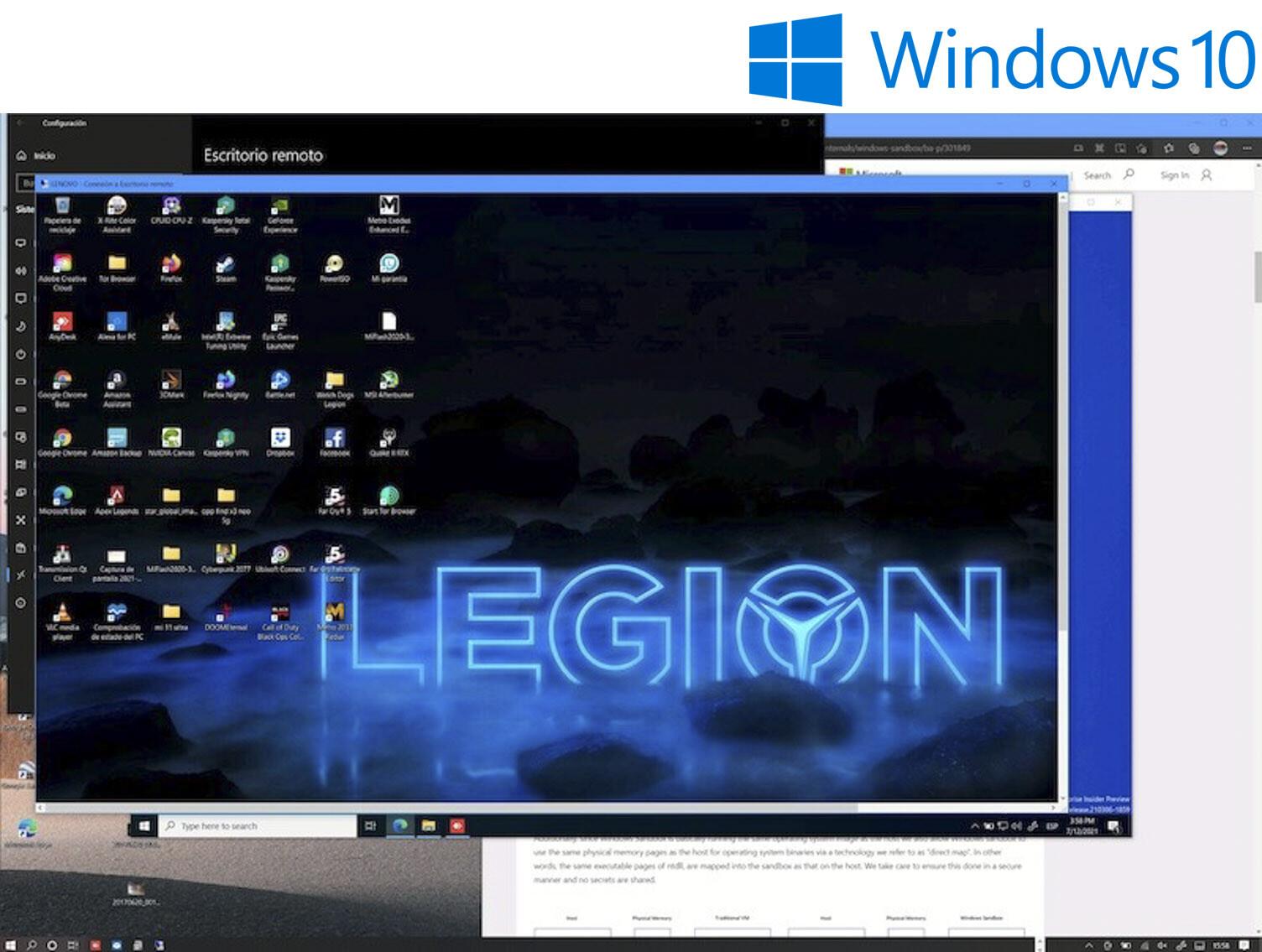
Uso de máquinas virtuales Hyper-V
Las máquinas virtuales son una forma rápida, segura y sencilla de añadir funcionalidades avanzadas a nuestros equipos o extender su funcionalidad más allá de las posibilidades del sistema operativo instalado. En una máquina virtual encontramos un sistema operativo, aplicaciones y servicios “empaquetados” en una máquina virtual que solo tenemos que “encender” a través del gestor de máquinas virtuales.
Con Hyper-V es factible tanto crear máquinas virtuales “listas para usar” como usar otras ya creadas. Por ejemplo, podemos instalar un servidor WordPress a través de una máquina virtual, un appliance de seguridad, una aplicación Linux… o extender las funcionalidades del entorno de red añadiendo soluciones de backup y seguridad.
También contamos con la opción de instalar máquinas virtuales con sistemas operativos como Windows XP si tenemos, por ejemplo, que instalar una app legacy en un momento dado. Sin ir más lejos, hemos creado una máquina virtual Linux que podremos, además, distribuir para que otros usuarios la usen “tal cual” en sus equipos.
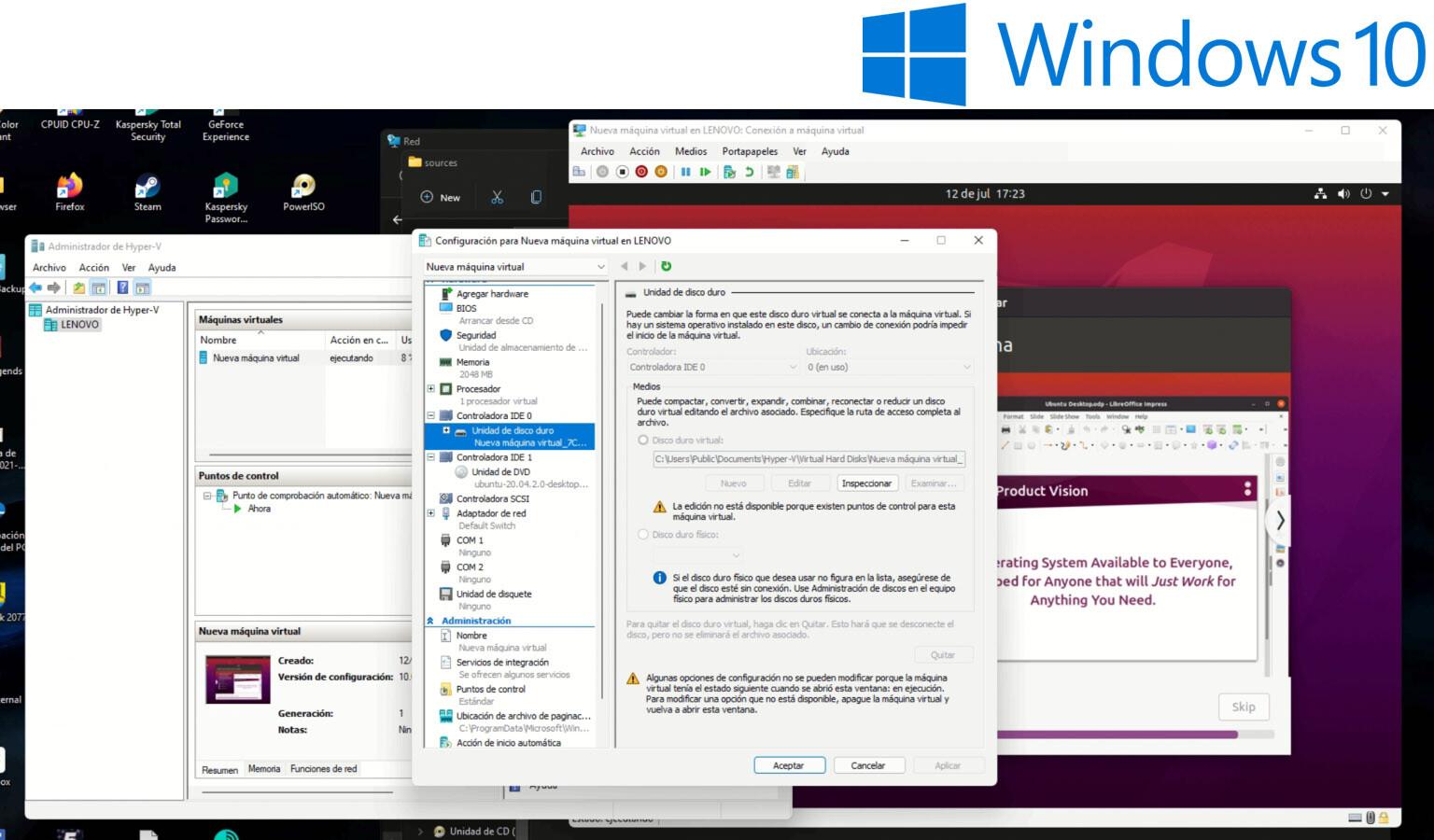
Encripta las unidades con BitLocker
Otra de las posibilidades de Windows 10 Pro es el cifrado de las unidades de almacenamiento, tanto internas como externas. Es una forma de proteger los datos frente a intrusos que evitará que caigan en malas manos en caso de que nuestro equipo o nuestros sistemas de almacenamiento se extravíen.
El procedimiento es sencillo, pero es importante (casi vital) guardar las claves de encriptación, especialmente con los dispositivos USB. En el caso de la unidad principal del equipo, la encriptación se lleva a cabo de un modo sincronizado con nuestra identidad de usuario.
Por nuestra parte, hemos trabajado sobre una unidad externa USB. Es un procedimiento sencillo, como decíamos, y completamente reversible. El tiempo de cifrado y descifrado dependerá del tamaño de la unidad.
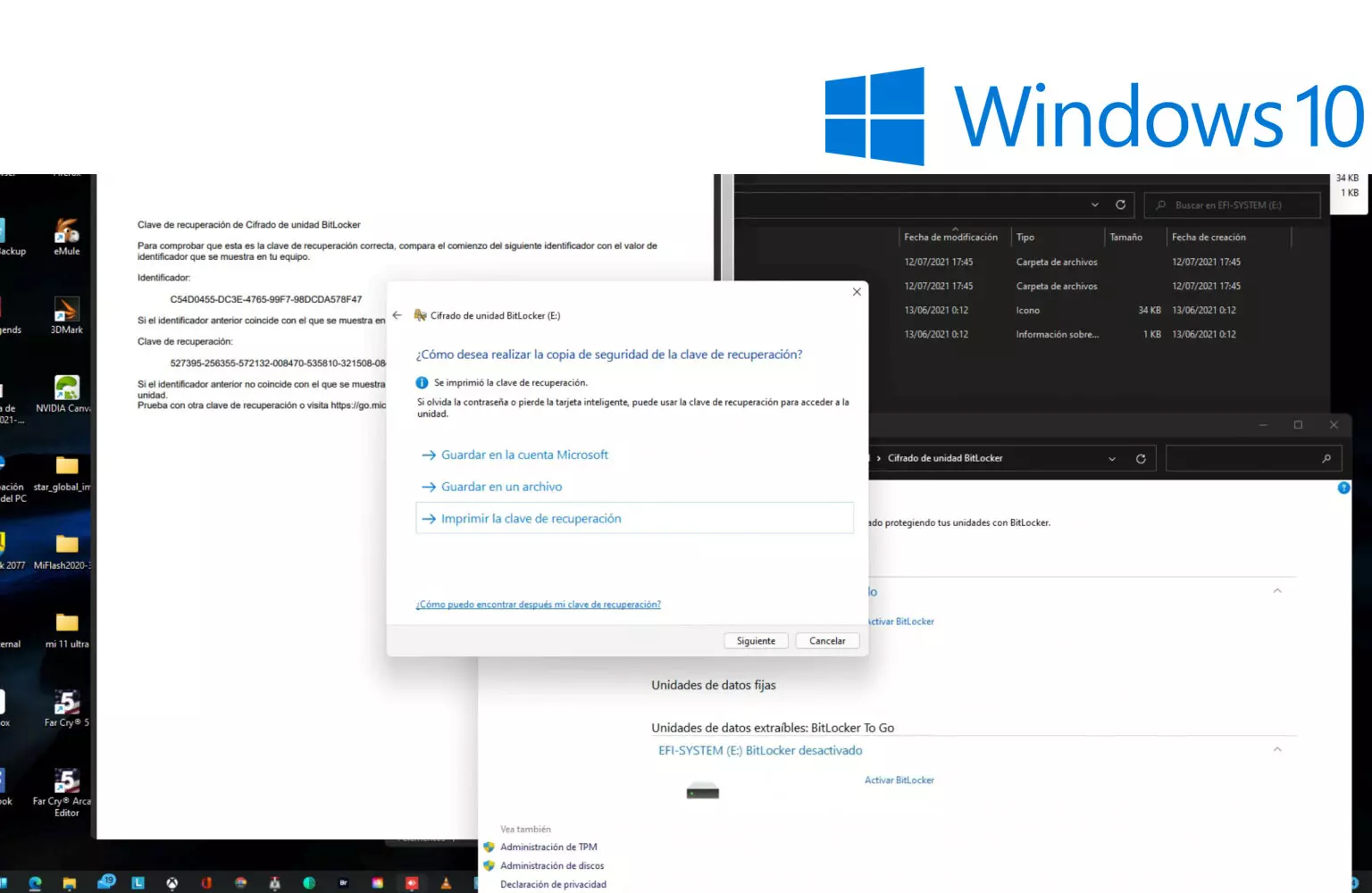
Windows Hello: biometría y seguridad
Otro de los aspectos que separan a Windows 10 Pro de Windows 10 Home es la autenticación Windows Hello para empresas. En este sentido, la puesta a punto de una configuración precisa del despliegue de una solución de Directorio Activo o MDM.
Según Microsoft, “Windows Hello para empresas, que está configurado por la directiva de grupo o la directiva de administración de dispositivos móviles (MDM), siempre usa la autenticación basada en claves o en certificados. Esto hace que sea mucho más seguro que el PIN de comodidad de Windows Hello”. El PIN de Windows Hello al que hace referencia Microsoft se usa en los equipos no Pro.
La integración con Directorio Activo precisa de la versión Windows 10 Pro, sin ir más lejos.
Diferencias no siempre evidentes, pero relevantes
Las características que diferencian a Windows 10 Pro de Windows 10 Home no siempre son evidentes pero sí relevantes, como has podido ver. Y tienen aplicaciones prácticas que permiten maximizar el uso de nuestros ordenadores y mejorar la productividad.
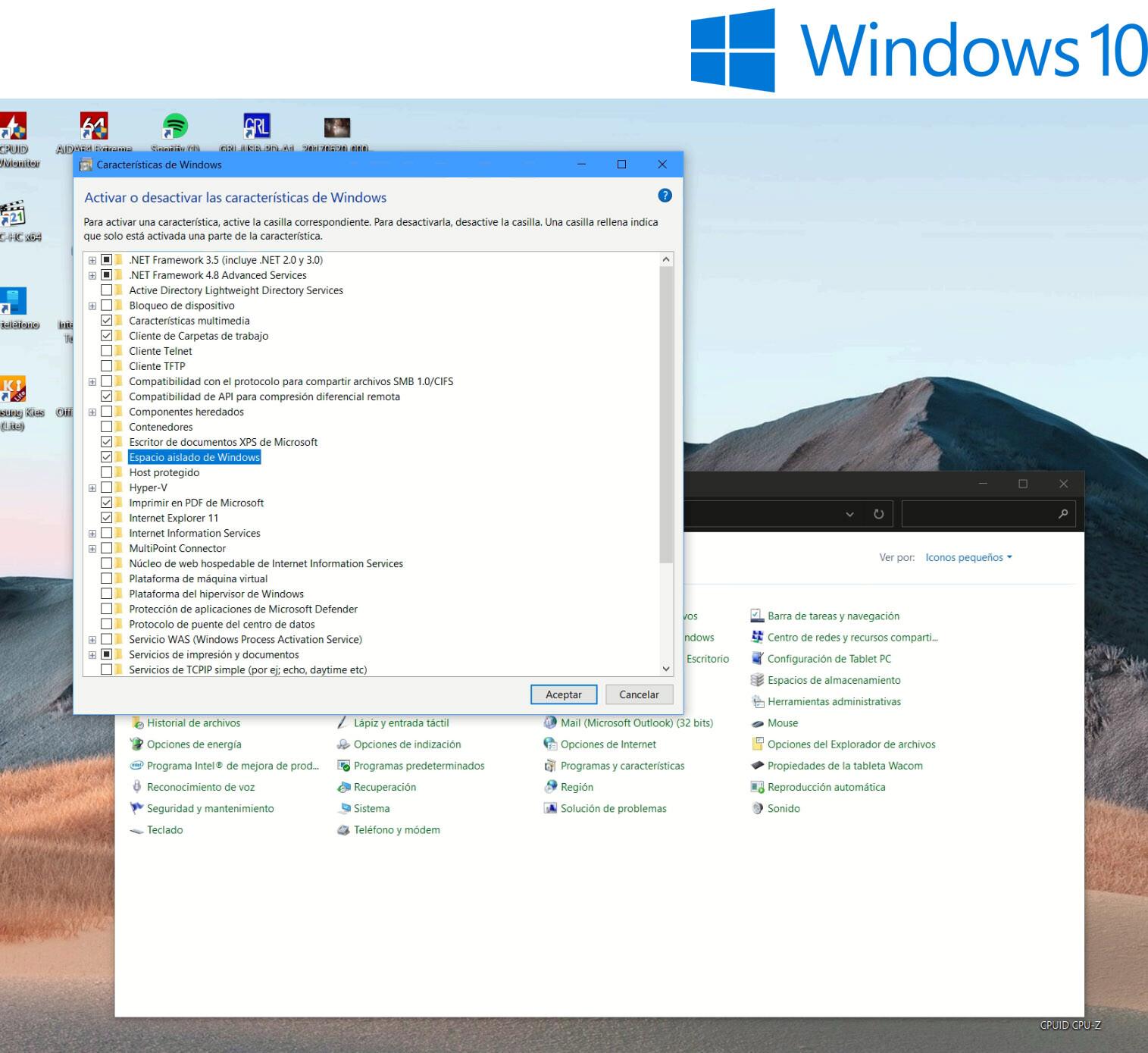
Los usuarios de a pie puede que no valoren la posibilidad de usar máquinas virtuales, encriptar unidades o conectarse remotamente a otros equipos, pero para usuarios profesionales es la diferencia entre poder llevar a cabo su tarea con eficiencia o tener que hacerlo de un modo mucho más laborioso, o exponiéndose a riesgos difícilmente asumibles para una empresa.
El sandboxing, por ejemplo, posibilitará que usemos aplicaciones que no son seguras en un momento dado, así como comprobar si un software o una web son maliciosos. Es una posibilidad especialmente importante de cara a evitar que un ransomware paralice nuestro negocio.
Más en El Blog de Lenovo | Usuarios profesionales: Windows 10 Pro o Home, qué edición elegir según el tipo de actividad que desarrolles